
Vue XStream(3D景观制作工具)
详情介绍
Vue XStream官方版是一款专业的三维自然景观设计软件,可以和各种主流的三维软件进行配合使用,模拟出用户需要的各种自然环境。软件功能非常强大,拥有齐全的设计工作体系,可以提供完整的设计工具,自带OpenGl高级引擎,让你可以更好更快的设计自然景观图纸。
Vue XStream3D景观制作工具运用了多项独立渲染技术,可以对渲染的功能,晕染的风格、云的模拟渲染等进行支出,让渲染变得更加流畅。它还可以提供完整的样条工具集、岩石动态模板数据库、数以百万计的植物生态系统、复杂逼真的地貌、真正的大气系统等等,给创作者带来轻松、享受的感觉!有需要的用户可以下载使用。

功能介绍
1、动态岩石:
Vue有新的可以创建单个岩石、群组岩石或者用于生态系统中的动态岩石模板库。
2、物理水体照明引擎:
物理水体添加了吸收&散射光参数,可用来控制逼真的水体光照效果,海浪现在可以精确地影响入射光带来逼真的水底焦散。
3、渲染对比:
新的渲染显示窗口可以让用户固定&对比之前的渲染。用户可以迭加&对比两个渲染效果(包括多通道图层)使用HDR差异工具来深入分析。
4、山体编辑提升:
现在在使用带有环境约束的笔刷在山体上绘制时可以精确预览激活了的区域。新的配置3D山体笔刷将添加进笔刷集里。绘制地形时旋转蒙版可以随时激活&关闭。全新的层状3D地形节点可以用来创建逼真的峡谷岩壁和层状岩石!
5、基于边缘的抗锯齿:
新的边缘抗锯齿算法添加进现有的基于色彩上的抗锯齿算法。所有的抗锯齿设置参数都可以独立配置!
Vue XStream官方版安装教程
1、在本站下载安装包,解压文件,双击“Setup (Win).exe”进行安装。

2、进入安装向导,没有中文,点击“Next”。

3、选择默认选项,点击“Next”。

4、选择“Yes”,点击“Next”允许用户协议。

5、选择“Install a network license”,继续下一步。

6、选择默认选项,点击“Next”跳过即可。

7、在“Name”和“Company”随意输入用户和公司名,点击“next”。

8、选择安装目录,一般都选择默认即可。

9、此处可以选择3ds Max、Maya、XSI、Cinema 4D等软件进行连接,也可以点击Next开始安装。

10、正在安装中,请稍等片刻。

11、安装完成,点击“finish”退出即可。

Vue XStream3D景观制作工具怎么激活?
注:为避免激活失败,请先将所有杀毒软件关闭。
1、返回安装包,打开文件夹,如下图所示。

2、进入安装向导,点击“Next”。

3、同意安装许可协议,点击“Next”。

4、输入密钥:countryboy。

5、点击“Next”跳过。

6、选择安装目录,随意选择即可。

7、补丁会智能检测软件安装位置,点击Install开始安装。

8、安装完成,出现以下提示,说明激活成功。

9、双击桌面快捷方式,运行软件即可!

特色亮点
1、功能独特、强大,效果出众:
Vue系列软件是当今最强大的3D数字自然环境创作软件,使用了很多独特的专利技术,例如轻松地创建包括数百万棵植物的生态系统、复杂逼真的地貌、真实的大气系统…,这些功能在其它三维软件中很难实现。
2、能与主流三维软件协同工作:
例如与3dsmax、Cinema4D、LightWave、Maya、XSI、Poser、Vray等其它主流的3D软件进行很好地协同工作(以插件方式和其它三维软件衔接时,多以独立菜单的形式出现,足见对Vue的重视程度),实现“强强联合”、“黄金组合”。在实际工作中,我们可以用3DSMax或Cinema4D制作人文景观或建筑模型,而用Vue制作自然环境,这样可以轻松创建“全模型”的园林景观效果或室外效果。
3、在景观动画、室外动画方面优势明显:
例如植物微风动画、材质动画、地形变形动画、云层和大气动画、生态系统动画…,这些景观动画如果纯粹使用3DSMax或Cinema4D制作,非常烦琐、低效(甚至是不可能),而用Vue则给创作者带来轻松、享受的感觉。
同类软件
网友评论
共0条评论类似软件
-

Vectorworks 2025(3D建模软件) 3D\CAD软件 / 13.85G
精彩发现
换一换精品推荐
-

Maxon Zbrush 2025中文版 v2025.2 3D\CAD软件 / 2.65G
查看 -

autocad2016官方中文版 3D\CAD软件 / 1.84G
查看 -

librecad(2D cad制图软件) v2.2.1.1官方版 3D\CAD软件 / 24.44M
查看 -

UG NX 12.0中文版 3D\CAD软件 / 5.69G
查看 -

Autodesk Maya 2015中文版 3D\CAD软件 / 2.05G
查看








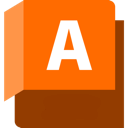




























 赣公网安备 36010602000087号
赣公网安备 36010602000087号